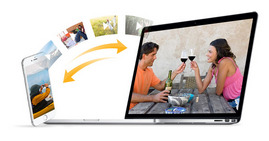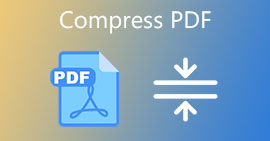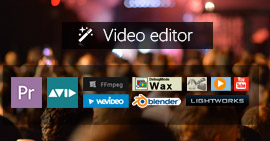Video Dosyalarını Kayıpsız Sıkıştırmanın İki Yolu
Özet
Hayatta, bir E-postaya video eklemek istediğinizde veya YouTube'a video yüklemek istediğinizde büyük boyutlu video dosyasından muzdarip olacaksınız. Bu sorunu ayıklamak için video dosyasını video sıkıştırma yazılımı ile sıkıştırmanız gerekir. Bu derste, bir video dosyasını veya büyük video dosyalarını kayıpsız bir şekilde sıkıştırmanın iki yolunu paylaşacağız.

Bölüm 1. Video sıkıştırma nedir?
Veri sıkıştırması olarak da adlandırılan video sıkıştırma, orijinal gösterimden daha az bit kullanan kaynak kodlama veya bit hızı azaltma anlamına gelir. Video sıkıştırma kayıplı veya kayıpsız olabilir. Kayıpsız video sıkıştırma, istatistiksel fazlalığı tanımlayıp ortadan kaldırarak bitleri azaltırken, kayıplı sıkıştırma gereksiz veya daha az önemli bilgileri kaldırarak bitleri azaltır.
Video sıkıştırma geçmişi standartlarını hızla gözden geçirin.
| Yıl |
Standart |
Popüler uygulamalar |
| 1984 |
H.120 |
|
| 1984 |
H.261 |
Video konferans, videotelefon |
| 1993 |
MPEG-1 Parça 2 |
Video CD |
| 1995 |
H.262 / MPEG-2 Bölüm 2 |
DVD Video, Blu-ray, Dijital Video Yayını, SVCD |
| 1996 |
H.263 |
Video konferans, videotelefon, cep telefonlarında video (3GP) |
| 1999 |
MPEG-4 Parça 2 |
İnternette Video (DivX, Xvid ...) |
| 2003 |
H.264 / MPEG-4 AVC |
Blu-ray, HD DVD, Dijital Video Yayını, iPod Video, Apple TV, video konferans |
| 2009 |
VC-2 (Dirak) |
İnternette video, HDTV yayını, UHDTV |
| 2013 |
H.265 |
|
Bölüm 2. Bedava video sıkıştırma yazılımı - Free Video Converter
- Free Video Converter 1080p HD, 720p HD video sıkıştırmayı destekler.
- MP4, QuickTime MOV, iPhone video dosyasını sıkıştırın.
- Kaliteden ödün vermeden video dosyasını sıkıştırın.
- Bir video dosyasını sıkıştırmak için ücretsiz video kompresörü.
1 Bu video sıkıştırma uygulamasını bilgisayarınızda çalıştırın. Sıkıştırılacak videoyu içe aktarmak için "Dosya Ekle" yi tıklayın.

2Video sıkıştırma ayarlarını yapmak için "Ayarlar" a tıklayın. Örnek olarak MP4 video sıkıştırmasını ele alalım.
Encoder: Burada MPEG4, H.264 veya XviD MPEG-4'ü seçebilirsiniz.
Kare hızı: 20 fps - 30 fps arasında seçim yapabilirsiniz.
Çözüm: İçe aktarılan MP240 dosyası için 160×640'tan 480×4'e kadar çeşitli video çözünürlüğü sağlar.
En boy oranı: 4: 3, 6: 9 veya Otomatik seçeneğini belirleyebilirsiniz.
MP4 video dosyasının ses dosyası için, video dosyasından sesi sıkıştırmak üzere kodlayıcı, kanal, örnekleme hızı ve ses bit hızını da düzenleyebilirsiniz.

3 Yaptığınız değişiklikleri kaydetmek için "Tamam" ı tıklayın.
Ardından video dosyasını sıkıştırmaya başlamak için "Dönüştür" ü tıklayın.
Sıkıştırılmış video dosyasını diğer formatların dosyalarına dönüştürmek istiyorsanız, "Çıktı formatı" ndan çıktı formatını dönüştürmeniz gerekir. MP4 için VOB, vb.
Sıkıştırma için 4K video yapmak istiyorsanız, yükseltme sürümüne ihtiyacınız var, Video Dönüştürücü Ultimate yapmanıza yardımcı olmak için.
Video Dönüştürücü Ultimate Mac için
- Videoyu indirin ve MP4, MOV, AVI, MKV, MP3, FLAC ve diğer video / ses formatlarına dönüştürün.
- 1080p HD / 4K UHD video indirme ve dönüştürme desteği.
- Güçlü düzenleme özellikleri. Videoyu döndürün / kırpın / birleştirin / kırpın, çıktı video efektlerini ayarlayın ve kişisel resim veya metin filigranı ekleyin.
- Video kalitesini artırın ve 3D dahil daha fazla video / ses efekti ekleyin.
- Yeni altyazı / ses parçası ekleyin ve orijinal ses parçasını kaldırın.
- Video kliplere resim, filigran ve metin ekleme ve metnin rengini, yazı tipini ve boyutunu değiştirme desteği.
Bölüm 3. Çevrimiçi bir video dosyasını sıkıştırın
Hala video dosyasını çevrimiçi sıkıştırmanızı sağlayan çevrimiçi video kompresörleri var. Clipchamp'ı örnek olarak alalım.
Not:
1. Video sıkıştırma için bilgisayarınızın internet bağlantısı olduğundan emin olmalısınız.
2. Bu ücretsiz çevrimiçi video sıkıştırma uygulaması sadece sıkıştırma için 5 video bırakır.
1 MyCAD'de yazılım Güncelleme ye git https://clipchamp.com/en/, bu sitede Facebook veya Google hesabınızda oturum açın.
2Sıkıştırmak istediğiniz video dosyasını yüklemek için "Videolarımı sıkıştır" ı tıklayın. Burada bir WMV dosyası yüklüyoruz.
3Sıkıştırma ayarlarını yapın.
Burada Web, Windows, Mobil veya Animasyon için çıktı optimizasyonu biçimini seçebilirsiniz.
Özelleştir ayarlarından şunları ayarlayabilirsiniz:
çözüm 240p ila 1080p.
Biçim: WMV veya ASF.
Kalite: Düşük, Orta ve Yüksek.

4Video dosyasını sıkıştırmak için "Başlat" a tıklayın. Sıkıştırılmış videoyu bilgisayarınıza almak için "KAYDET" i tıklatmanız gerekir.
Sonuç: Yukarıdaki ücretsiz iki yol, video dosyasını E-posta veya yükleme için daha küçük boyuta sıkıştırmanızdır. Depolama boyutunu kaydetmek için ses dosyasını sıkıştırmak istiyorsanız, bu sayfaya atlamanız gerekir: Ses nasıl sıkıştırılır.
Bu yazı hakkında ne düşünüyorsunuz?
Mükemmel
Derecelendirme: 4.8 / 5 (135 derecelendirmesine dayanarak)